Wir haben Outlook 2013 und 2016 mit einem IMAP-Konto konfiguriert, aber unsere gesendeten Objekte werden nicht in dem Mail-Server gespeichert. Stattdessen werden die gesendeten Objekte in einem gesendete Objekte Ordner gespeichert, welcher in seinem Namen den Zusatz „Nur dieser Computer“ beinhaltet.
Wir haben versucht den gesendete Objekte Ordner in den Account-Einstellungen für unser IMAP-Konto zu konfigurieren, aber es gibt keine Registerkarte für „gesendete Objekte“ oder „gelöschte Objekte„, wie es in Outlook 2010 üblich war.
Wie konfigurieren wir Outlook 2013 bzw. 2016, damit unsere gesendeten Objekte auf dem Mail-Server gespeichert werden?
Die IMAP-Implementierung von Outlook 2013 und 2016 hat sich im Vergleich zu den früheren Versionen von Outlook ziemlich dramatisch geändert. Während das Programm viel öfter einen besseren Job macht die Objekte in die speziellen Ordner zu platzieren, gibt es leider nicht mehr die Option, um dies manuell zu ändern, falls Outlook etwas falsch gemacht hat.
Wenn Outlook 2013 und 2016 nicht den richtigen Ordner für die gesendeten Objekte oder gelöschten Objekte finden kann, wird ein Ordner innerhalb Ihrer Mailbox erstellt, der nicht mit dem Mail-Server synchronisiert ist. Deshalb enthält der Ordner auch den Zusatz „Nur dieser Computer“ in seinem Namen.
Die Korrektur ist ein bisschen weniger offensichtlich, wie es in Outlook 2010 war aber immer noch für die meisten IMAP-Mail-Server möglich.
Weisen Sie die richtigen Ordner in dem Mail-Server zu!
Da Outlook 2013 und 2016 immer zuerst den E-Mail-Server nach dem richtigen Ordner fragt, sollten Sie sich vergewissern, dass die Ordner auf dem Mail-Server richtig eingestellt wurden, was Ihr Problem bereits lösen kann.
Um dies zu tun, müssen Sie sich auf der webbasierten Schnittstelle einloggen, die von ihrem Internet-Provider (ISP) zur Verfügung gestellt wird, welcher Ihre IMAP Mailbox hostet. Auf dieser Schnittstelle können oft Optionen gefunden werden, mit denen Sie Ihre gesendeten Objekte, gelöschten Objekte und Entwürfe speichern können. Fragen Sie Ihren Internet-Provider nach der URL Ihrer webbasierten Mailbox oder dem Standort der Optionen, wenn Sie diese nicht finden können.
Das Umbenennen der Ordner, wie sie in Outlook benannt sind, könnte vielleicht etwas helfen, ist aber oft nicht erforderlich.
Der Horde IMAP webbasierte Mail-Client, der sehr beliebt unter den Hosting-Lösungen wie cPanel und Plesk ist, umfasst verschiedene Möglichkeiten um den Standardordner für IMAP-Konten festzulegen.
Kein gesendete Objekte Ordner vorhanden
Überprüfen Sie Ihre Ordnerliste, wenn ein Ordner namens „gesendete Objekte“ nicht irgendwo vorhanden sein sollte. Wenn der Mail-Server nicht den Befehl XLIST unterstützen sollte, wird Outlook die Namen der Ordner durchsuchen und den ersten Ordner verwenden, der eine Übereinstimmung aufweist.
Das Konfigurieren Ihrer Mailbox
Outlook wird vielleicht nicht immer die richtigen Ordner erkennen, wenn das IMAP-Postfach auf einer „Root-Struktur“ basiert, wo all anderen Mail-Ordner unter dem Standard Posteingangsordner erstellt werden.
Das Ergebnis ist, dass Outlook die bereits bestehenden gesendeten Objekte und gelöschten Objekte Ordner auf dem Server ignoriert und lokal einige seiner eigenen Ordner erstellen wird.
Wenn Sie jedoch die Option „Stammverzeichnis Pfad“ in Ihren Kontoeinstellungen einschalten, wird Outlook in der Regel die richtigen Ordner erkennen.
Sie können Ihre Mailbox auf die folgende Weise einstellen:
– Datei -> Konto-Einstellungen -> Konto-Einstellungen …
– Fürhen Sie eine Doppelklick Ihr IMAP-Konto durch
– Schaltfläche: Weitere Einstellungen…
– Registrierkarte:Erweitert
– Ordner: Stammordnerpfad
– Normalerweise wird die Einstellung auf den „Posteingang“ das Problem beheben
– Klicken Sie danach auf OK in allen geöffneten Dialogfenstern
Legen Sie ein Rootverzeichnis fest, wenn Ihr IMAP-Postfach alle Ordner als Unterordner des Posteingangs listet.
Youtube Version:
Das Festlegen des Stammverzeichnispfads
Ein Weg, um den Pfad der Mailbox zu bestimmen, ist dies mit einem Klick der rechten Maustaste im oberen Rand des IMAP-Postfachs zu erledigen (welcher standardmäßig nach Ihrer E-Mail-Adresse benannt wird) und IMAP-Ordner zu wählen … Im Anschluss wird ein Dialogfenster erscheinen, in welchem Sie auf die Rückfrage-Taste drücken müssen. Wenn alle Ordner mit einem gemeinsamen Namen gefolgt von einem Punkt starten, dann ist der erste Teil der Root-Name.
Das IMAP-Postfach kann in dem Posteingangsordner konfiguriert werden
Das Backup des „Nur dieser Computer“ Ordners!
Wie Sie sicherlich schon bemerkt haben, wird der Ordner mit der Aufschrift „Nur dieser Computer“ nicht mit dem Mail-Server synchronisiert. Wenn Sie außerdem in Ihrem IMAP-Postfach die Ordner als Standard-Datei eingestellt haben, dann wird es auch Ordner von Kalendern, Kontakten, Aufgaben und Notizen enthalten, die nur auf Ihrem lokalen Computer vorhanden sein werden.
Um sicherzustellen, dass keine dieser Daten verloren gehen, müssen Sie regelmäßig Backup´s Ihrer IMAP Ost-Dateien erstellen oder regelmäßig die Ordner exportieren, die als „Nur dieser Computer“ markiert sind.
Nachtrag 15.05.2013:
Die von Microsoft vorgebene Ordner Struktur ist die folgende:
- Archive
- Drafts
- Flagged
- Junk
- Sent
- Trash
Alle “Gesendeten Elemente” sollten dann direkt auf dem Server im Verzeichnis “Sent” gespeichert werden.
Nur abonnierte Ordner anzeigen
Deaktivierung der Option „Nur abonnierte Ordner anzeigen“ in Outlook
- Gehen Sie zu ORDNER -> IMAP-Ordner

- Entfernen Sie das Häkchen bei „Bei der Hierarchieanzeige in Outlook nur abonnierte Ordner anzeigen„.
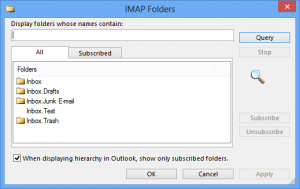
- Erzwingen Sie das Senden/Empfangen in Outlook.

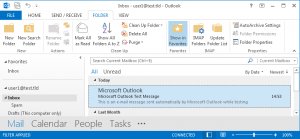



18 Kommentare zu “Gesendete Objekte Ordner für IMAP-Konten in Outlook 2013 und 2016 einstellen”